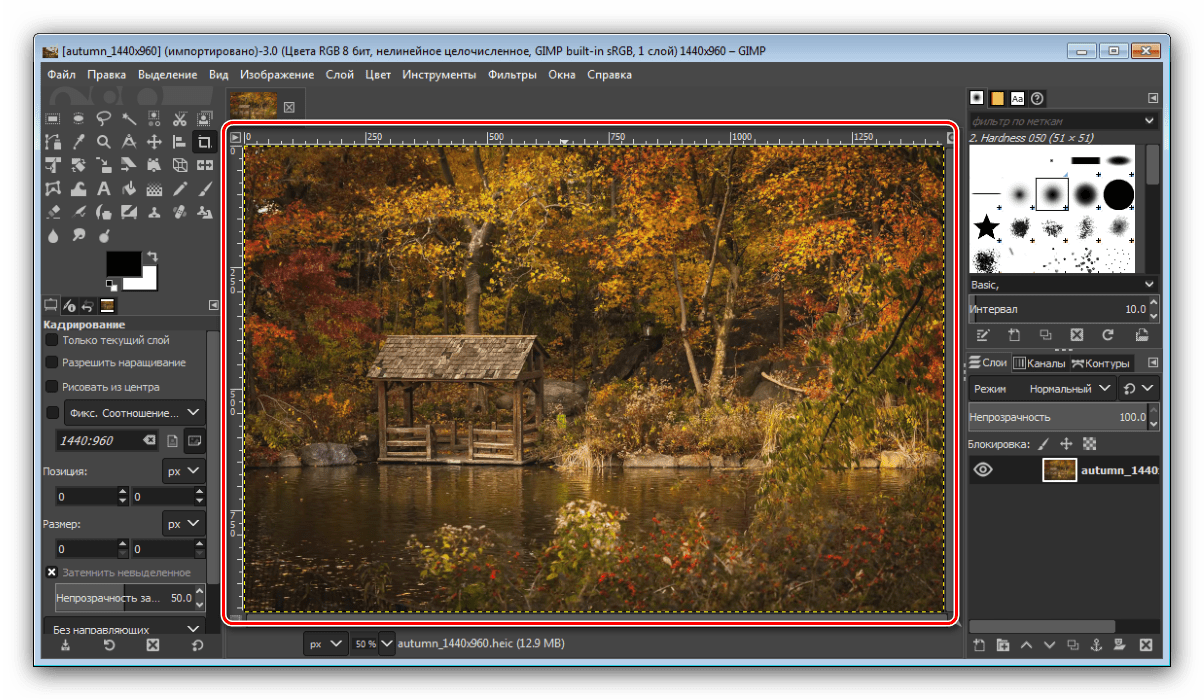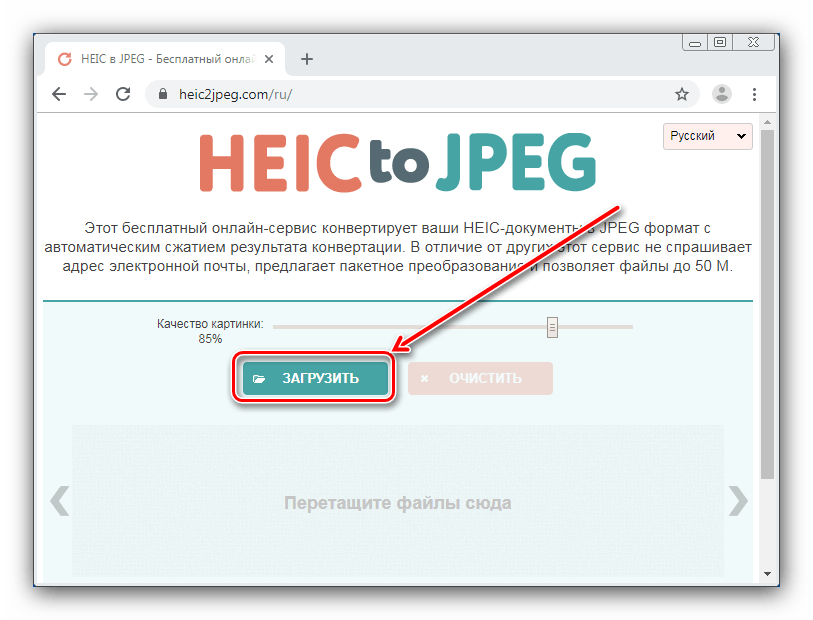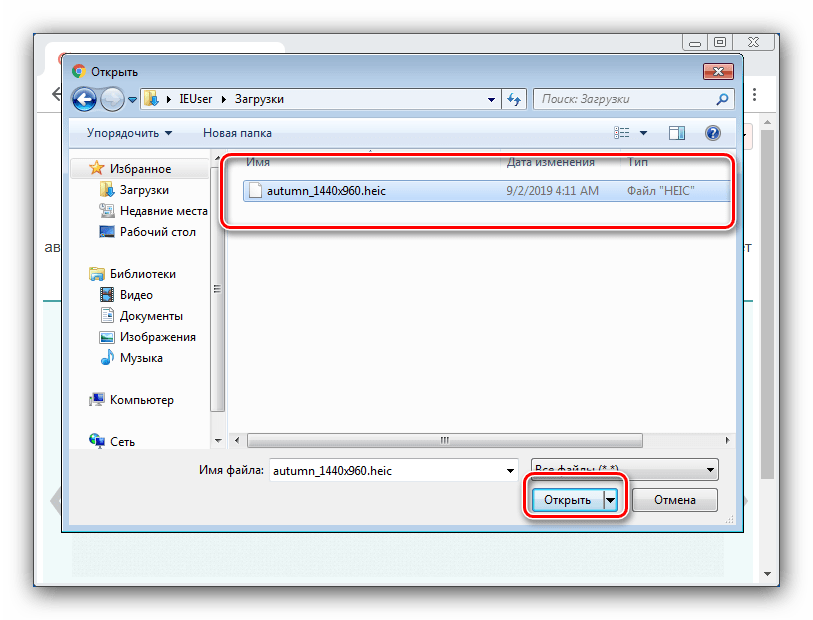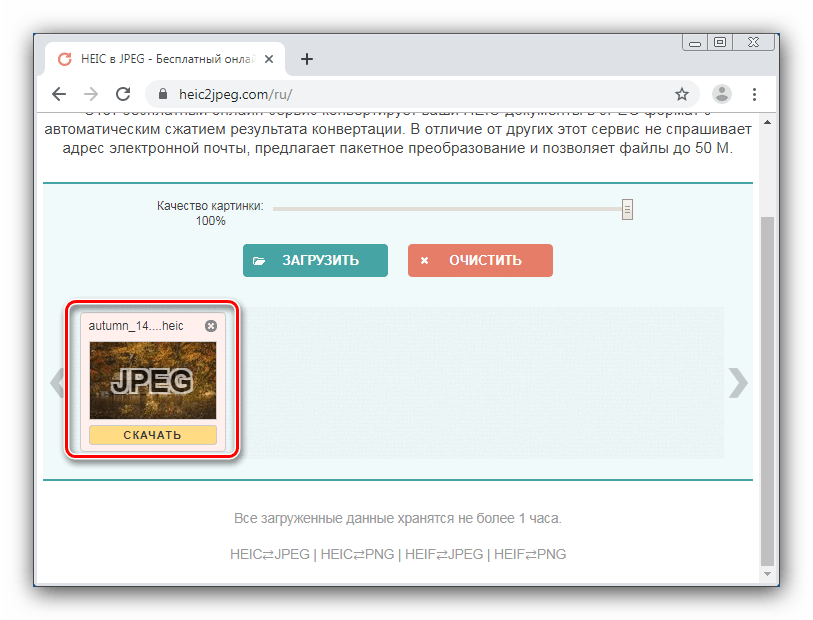Содержание
- Открываем HEIC на «семёрке»
- Способ 1: CopyTrans HEIC
- Способ 2: GIMP
- Способ 3: Веб-сервис
- Заключение
- Вопросы и ответы
Владельцы актуальных iPhone, которые всё ещё используют компьютеры под управлением Windows 7, могут столкнуться с тем, что фотографии в формате HEIC (используется стандартной камерой телефона по умолчанию) в этой ОС открыть не получается. Далее мы расскажем о вариантах решения этой проблемы.
Первым делом отметим, что на седьмой версии ОС от Microsoft открыть такие файлы получится только с помощью сторонних средств. К таковым относятся специализированные утилиты для работы с рассматриваемым форматом, некоторые графические редакторы и онлайн-конвертеры.
Способ 1: CopyTrans HEIC
CopyTrans HEIC представляет собой приложение как для открытия изображений в этом контейнере, так и для конвертирования их в более распространённые форматы вроде JPG или PNG. Пользоваться им невероятно просто.
Скачать CopyTrans HEIC с официального сайта
Для просмотра HEIC-изображений не потребуется запускать утилиту — в процессе инсталляции устанавливается и надстройка над оболочкой «Explorer», которая позволяет открывать такие файлы в стандартном средстве просмотра Виндовс. Однако нужно иметь в виду, что это касается только фотографий, сделанных на iPhone — открыть подобные изображения иного происхождения не получится. Впрочем, их можно конвертировать в JPG.
- Выделите нужный файл и нажмите правую кнопку мыши. В контекстном меню должен быть пункт «Convert HEIC to JPG» как на скриншоте ниже, выберите его.
- Подождите некоторое время — через несколько секунд рядом с выбранным документом должен появиться результат конвертирования, который открывается для просмотра стандартным средством Windows.
CopyTrans HEIC представляет собой отличное решение данной проблемы, которое подходит пользователям, часто имеющим дело с фотографиями в таком формате.
Способ 2: GIMP
Также с задачей просмотра фотографий, закодированных в этом контейнере, справится бесплатный графический редактор GIMP.
Скачать GIMP
- После запуска программы воспользуйтесь пунктами «Файл» — «Открыть».
- ГИМП содержит свой собственный файловый менеджер — воспользуйтесь им для перехода к целевому файлу и его открытия.
- Готово — изображение будет открыто для просмотра и редактирования.
В дальнейшем его можно экспортировать в другой формат.
Для простого просмотра GIMP обладает избыточным функционалом, однако для единичного использования или преобразования картинки эта программа вполне пригодна.
Способ 3: Веб-сервис
Последний вариант решения имеющейся задачи в рассматриваемой операционной системе заключается в использовании средства онлайн-конвертирования HEIC-файлов. Таковых существует немало, мы обратимся к русскоязычному HEIC2JPG.
Страница HEIC2JPG
- Откройте страницу сервиса. Как и в случае с любыми подобными средствами, сперва потребуется добавить в него исходный файл — для этого нажмите на кнопку «Загрузить».
Перед этим можно настроить качество результата — двигайте ползунок «Качество картинки».
- Далее будет открыт интерфейс «Проводника», в котором проследуйте к целевой папке и выберите в ней изображение в формате HEIC.
- Подождите, пока выбранное будет загружено на сервера сервиса, после чего должен автоматически запуститься процесс конвертирования. По его окончании под областью загрузки появится результат — нажмите «Скачать» для его сохранения на компьютер.
Как видим, веб-сервис тоже относится к категории простых решений, но имеет ряд очевидных недостатков — доступность зависит от подключения к интернету и особенностей работы сайта в том или ином браузере.
Заключение
Таким образом, мы рассмотрели несколько способов открытия файла HEIC для просмотра на Виндовс 7. Можем сделать вывод, что из представленных решений единственным, в котором файл открывается без предварительного преобразования, является графический редактор.
Еще статьи по данной теме:
Помогла ли Вам статья?
HEIF Image Extensions is a utility instrument that lets Windows 10 units learn and write files with .HEIC or .HEIF extension.
These Excessive-Effectivity Picture Files (HEIF) are a part of the Apple ecosystem, which signifies that if you wish to view photographs clicked in your iPhone in your Windows PC, you want an utility that may open these files.
Customers may additionally require the HEVC Video Extensions to open files with the HEIC extension.
What’s HEIF Image Extensions?
Excessive-Effectivity Picture File format or HEIF is a picture format that accommodates HEIC and HEIF photographs. The format makes use of the H.265 codec or Excessive-Effectivity Video compression to create these files.
Whereas most Android telephones and digital cameras still use JPEG — the usual picture format, Apple has launched HEIF photographs in its macOS Excessive Sierra and iOS 11 units. Since 2017, HEIC picture files have been gaining mainstream recognition in virtually all Apple units.
Usually, you gained’t even notice that you just’re viewing HEIC picture files. That’s as a result of when sharing, Apple tends to transform photographs right into a suitable format.
Nevertheless, for those who add these photographs to your Windows PC, chances are you’ll not be capable of open them with out an app just like the Excessive-Effectivity Picture Extensions download.
The free instrument has been developed by Microsoft Company in order that customers can open HEIF and HEIC files on their Windows PCs. The instrument allows the working system to put in writing and skim these high-efficiency files.
Since HEIC files are often compressed utilizing HEVC format, customers may additionally have to download the paid HEVC Video Extensions software program. With out it, your PC could not be capable of open all HEIF or HEIC picture files.
Do I want HEIF Image Extensions?
Since October 2018, most Windows 10 working methods include assist for opening HEIF files. Nevertheless, this assist solely works for files with MPEG-H Half 2 codec.
To open files created with H.265 codec or HEVC compressions, you have to to download the HEIF Image Extensions instrument.
In case your PC doesn’t have any instrument to open HEIC and HEIF photographs, you possibly can merely download this software program program.
How do I set up HEIF Image Extensions?
To download HEIF Image Extensions in your Windows PC, you’ll have to sign up to your Microsoft account.
As soon as the download is full, you possibly can set up the software program with the assistance of the prompts given by the set up wizard.
The setup course of is kind of easy and doesn’t open to any interface. The standalone utility works within the background to assist open HEIC files.
After your HEIF Image Extensions download for PC is full, you possibly can take a look at it by opening a file with HEIF or HEIC extension.
If the picture viewer put in in your Windows laptop opens the file, it signifies that the software program is working.
In case you’re unable to open a file with HEIF extension even after putting in the instrument, you possibly can strive once more by resetting the applying.
Why is HEIF Image Extensions not working?
Generally, the HEIF Image Extensions instrument would not open HEIC or HEIF files. In such a scenario, you possibly can first attempt to reset the instrument by opening the Settings menu in your Windows gadget.
As soon as there, you want to click on on the Apps choice, adopted by the Apps & Options choice.
From right here, you’ll have to choose HEIF Image Extensions and click on on the Superior icon. After this, you possibly can simply scroll to the underside of the display screen and click on on reset.
Nevertheless, if the instrument still doesn’t open the HEIF or HEIC file, it signifies that the pictures have been compressed utilizing the HEVC codec.
To open these files, you would need to additionally download the HEVC Video Extensions. Sadly, even after downloading a further extension, you might have to endure by this system crashing or freezing.
Is HEIF higher than JPEG?
Tech-companies around the globe have began to embrace the HEIC format and are beginning to transfer away from the widespread JPEG format.
The explanation behind that is that the previous takes half of the house wanted by JPEG whereas preserving the standard of the picture.
The brand new format additionally helps image sequencing and can be capable of exchange codecs like GIF and GIFV within the close to future.
HEIC format, also referred to as Excessive-efficiency Picture File, can retailer plenty of details about the picture, together with its properties, depth map, alpha particulars, HDR information, and thumbnail.
Nevertheless, the extension isn’t as standard but and there aren’t many high-end instruments that may assist in opening these files.
One solution to open HEIC files is to transform them to JPEG. Changing HEIF to JPEG is kind of easy, on condition that many on-line web sites provide this service.
Nevertheless, when changing files on-line, it is best to at all times be cautious as third-party apps could retailer your information and share it with different firms.
To keep away from this, solely convert non-sensitive files. You too can configure your iPhone to solely seize photographs in JPEG format.
Are there any alternate options?
Whereas HEIF Image Extensions download doesn’t have a particular Windows various, there are a lot of instruments which you could download to transform HEIC files right into a format like JPEG.
A few of these instruments embrace Total Image Converter, FonePaw HEIC Converter Free, and Apeaksoft Free HEIC Converter.
If you don’t wish to convert the files, you can use the Fast Picture Viewer Codec Pack tool as it contains the codec of over 40 file formats and can open HEIC or HEIF files as well.
If you happen to an iPhone consumer with a Windows PC, it is best to download HEIF Image Extensions. The background instrument works by opening HEIF and HEIC file codecs.
PROS
- Free to download and use
- Opens HEIF and HEIC files
- Straightforward set up course of
CONS
- Might crash or freeze sometimes
- Over-reliance on one other extension

В этой инструкции подробно о способах открыть HEIC в Windows 10, 8 и Windows 7, а также о том, как конвертировать HEIC в JPG или настроить iPhone таким образом, чтобы он сохранял фотографии в привычном формате. Также в конце материала — видео, где всё изложенное показано наглядно.
Открытие HEIC в Windows 10
Начиная с версии 1803 Windows 10 при попытке открыть файл HEIC через приложение фотографии предлагает скачать необходимый кодек из магазина Windows и после установки файлы начинают открываться, а для фотографий в этом формате появляются миниатюры в проводнике.
Однако, есть одно «Но» — ещё вчера, когда я готовил текущую статью, кодеки в магазине были бесплатными. А уже сегодня, при записи видео на эту тему обнаружилось, что Microsoft хочет за них 2 доллара.
Если у вас нет особенного желания платить за кодеки HEIC/HEIF, рекомендую использовать один из описанных далее бесплатных способов открыть такие фото или конвертировать их в Jpeg. А быть может Microsoft со временем «одумается».
Как открыть или конвертировать HEIC в Windows 10 (любых версий), 8 и Windows 7 бесплатно
Разработчик CopyTrans представил бесплатное ПО, которое интегрирует поддержку HEIC в Windows последних версий — «CopyTrans HEIC for Windows».
После установки программы, в проводнике появятся миниатюры для фотографий в формате HEIC, а также пункт контекстного меню «Convert to Jpeg with CopyTrans», создающий копию этого файла в формате JPG в той же папке, где находится исходный HEIC. Просмотрщики фотографий также получат возможность открывать этот тип изображений.
Скачать CopyTrans HEIC for Windows можно бесплатно с официального сайта https://www.copytrans.net/copytransheic/ (после установки, когда будет предложено перезагрузить компьютер, обязательно сделайте это).
С большой вероятностью, популярные программы для просмотра фото, в ближайшем будущем начнут поддерживать формат HEIC. На текущий момент это умеет делать XnView версии 2.4.2 и новее при установке плагина http://www.xnview.com/download/plugins/heif_x32.zip
Также, при необходимости, вы можете конвертировать HEIC в JPG онлайн, для этого уже появилось несколько сервисов, например: https://heictojpg.com/
Настройка формата HEIC/JPG на iPhone
Если вы не хотите, чтобы ваш iPhone сохранял фото в HEIC, а требуется обычный JPG, настроить это можно следующим образом:
- Зайдите в Настройки — Камера — Форматы.
- Вместо «Высокая эффективность» выберите «Наиболее совместимые».
Еще одна возможность: можно сделать так, чтобы фото на самом iPhone хранились в HEIC, но при передаче по кабелю на компьютер конвертировались в JPG, для этого зайдите в Настройки — Фото и в разделе «Перенос на Mac или ПК» выберите пункт «Автоматически».
Видео инструкция
Надеюсь, представленных способов будет достаточно. Если же что-то не получается или стоит какая-то дополнительная задача по работе с этим типом файлов, оставляйте комментарии, я постараюсь помочь.
Последнее обновление 23 февраля 2023 г. by Питер Вуд
Если вы уже сделали красивые фотографии HEIC на iPhone, как открыть HEIC в Windows 7/8/10/11? Конечно, вы можете установить расширение изображения HEIF в Windows 10/11, чтобы открывать файлы HEIF / HEIC, но как насчет Windows 7/8? Если вам нужно открыть HEIF / HEIC в Windows, вот полное руководство, которое вы должны знать.
- Часть 1: Окончательный метод открытия и редактирования HEIC в Windows 11/10/8/7
- Часть 2: Как установить расширение изображения HEIF для открытия HEIC в Windows 11/10
- Часть 3: Часто задаваемые вопросы об открытии HEIC / HEIF в Windows
- Почему у меня в Windows используются файлы HEIC вместо JPEG?
- Должен ли я конвертировать HEIC в JPEG для Windows?
- Могу ли я загрузить HEIC на свой Facebook?
Часть 1: Окончательный метод открытия и редактирования HEIC в Windows 11/10/8/7
Конечно, вы можете преобразовать HEIC в JPEG, чтобы открыть формат фотографий iPhone. Но есть ли способ открыть HEIC непосредственно на ПК с Windows, особенно для Windows 8/7? Поскольку расширение HEIF Image Extension недоступно для Windows 8/7, вместо этого вам нужно использовать профессиональную программу просмотра HEIC.
WidsMob HEIC это универсальное решение HEIC для всех версий Windows. Он позволяет просматривать фотографии HEIC как в миниатюре, так и в полноэкранном режиме. Вы также можете просматривать многослойные Файлы HEIC. Кроме того, вы можете конвертировать HEIC в JPEG, PNG, BMP, и анимированные GIF. Есть некоторые расширенные функции для изменить размер фотографий, вращать HEIC, добавлять водяные знаки и т. д.
- Обеспечьте несколько режимов просмотра для открытия файлов HEIC на ПК с Windows.
- Отредактируйте файлы HEIC, например поверните, измените размер, переименуйте и добавьте водяной знак.
- Конвертируйте файлы HEIC / HEIF в файлы JPEG, PNG, BMP и анимированные файлы GIF.
- Совместимость с Windows 11/10/8/7 без загрузки дополнительного кодека.
Win Скачать Mac Скачать
Как открыть HEIC в Windows 11/10/8/7
Шаг 1: Просто скачайте и установите WidsMob HEIC, запустите программу на своем компьютере. После этого вы можете просто нажать кнопку Импортировать кнопку, чтобы открыть файлы HEIC в Windows. Более того, вы также можете перетащить фотографию HEIC в программу соответствующим образом.
Шаг 2: Чтобы просмотреть фотографии HEIC в полноэкранном режиме, вы можете дважды щелкнуть файл HEIC, чтобы просмотреть фотографии подробно. Кроме того, вы также можете просматривать анимированные обои HEIC и другие многослойные файлы HEIC в полноэкранном режиме или экспортировать фотографии HEIC.
Шаг 3: Когда вам нужно открыть HEIC в других программах в Windows, вы также можете конвертировать HEIC в JPEG, BMP, TIFF и другие форматы. Выберите нужные файлы HEIC, которые вы хотите преобразовать. После этого нажмите кнопку Начать конвертировать кнопку, чтобы сохранить HEIC в других форматах.
Примечание: Если вы не можете открывать многослойные файлы HEIC или HEIF Retain Animation в Windows, вы можете преобразовать HEIC в несколько файлов JPEG / PNG / BMP или даже превратить HEIC в анимированный GIF.
Как редактировать изображения HEIC в Windows напрямую
Шаг 1: В левом меню включите Поворот меню, которое можно поворачивать влево, вправо и на 180 градусов. Кроме того, вы также можете включить Изменение размера меню, чтобы настроить ширину, высоту, качество и многое другое в Windows.
Шаг 2: Он также позволяет добавлять текстовые водяные знаки к изображениям HEIC. Просто позволяет Водяной знак меню, чтобы настроить шрифты, размеры, положение и другие параметры, прежде чем нажимать Начать конвертировать кнопку.
Win Скачать Mac Скачать
Часть 2: Как установить расширение изображения HEIF для открытия HEIC в Windows 11/10
И Mac, и iOS включают поддержку файлов HEIC. Но сейчас этот формат несовместим с Windows. Корпорация Майкрософт не поддерживает такие файлы по умолчанию. Однако не бойтесь, поскольку открыть файлы HEIC в Windows 11/10 довольно просто.
Microsoft работает над поддержкой HEIC для Windows 10, и обновление Windows 10 April 2018 Update теперь побуждает пользователей посетить магазин приложений компании и загрузить расширение HEIC Image Extension, которое может открывать файлы HEIC. Но для Windows 7/8 вы можете либо выбрать профессиональную программу просмотра HEIC, либо заранее конвертировать HEIC в JPEG.
Шаг 1: Откройте файл HEIC в Windows с помощью приложения «Фото». Это программа просмотра изображений по умолчанию, включенная как в Windows 11, так и в Windows 10. Когда вы хотите открыть фотографию HEIC, вы можете выбрать любую программу из меню, если она не поддерживает совместимость с HEIC автоматически.
Шаг 2: Выбрать Скачать кодек в Microsoft Store кнопка. Затем подтвердите свое желание открыть Microsoft Store. Windows 11 попросит вас подтвердить, что вы хотите переключиться на другое приложение; разрешите ему запустить магазин приложений Microsoft для установки расширения.
Шаг 3: После того, как вы скачали файл. Вы увидите Открытые кнопку после нажатия кнопки Скачать кнопка. Затем снова откройте файл HEIC в Windows, с которой вы начали. Запустите фотографии с расширением HEIF Image Extension, откройте изображения HEIC в Windows 10/11!

Часть 3: Часто задаваемые вопросы об открытии HEIC / HEIF в Windows
1Почему у меня в Windows используются файлы HEIC вместо JPEG?
С момента появления iOS 11 формат файла HEIC вытеснил формат файла JPG, который является обычным типом изображения, к которому привыкло большинство из нас. Файлы HEIC меньше по размеру, занимают меньше места для хранения и, как говорят, имеют более высокое качество изображения. Когда вы делаете живые фото или серия фотографий, вам также необходимо использовать фотографии HEIC.
2Должен ли я конвертировать HEIC в JPEG для Windows?
Практически во всех отношениях формат HEIC превосходит файлы JPEG. Вы получаете фотографии значительно меньшего размера, сохраняя, если не превышая, качество JPEG. Когда вам нужно открыть HEIC в Windows, вам нужно только загрузить кодек или выбрать профессиональную программу просмотра HEIC.
3Могу ли я загрузить HEIC на свой Facebook?
К сожалению, вы ничего не можете сделать, чтобы изменить это, даже если вы действительно хотели исходное изображение HEIC. То же самое и с другими платформами социальных сетей. Вы можете опубликовать это изображение HEIC, например, в Facebook, но оно будет немедленно преобразовано в JPEG.
Заключение
Использование HEIC поверх JPEG, особенно если у вас есть устройство iOS, подключенное к ПК с Windows, может потребовать значительного обучения. Хотя это может показаться сложным, гораздо проще использовать расширение HEIF Image Extension для открытия HEIC в Windows. Но когда вам нужен универсальный набор инструментов HEIC, чтобы открывать HEIC в разных режимах и даже редактировать фотографии, WidsMob HEIC должен быть вашим первоначальным выбором.
Win Скачать Mac Скачать
HEIF Image Extensions — How to Download and View HEIF Image Extensions
HEIF Image Extensions are an excellent choice for lossless compression. These files are easily opened in Microsoft Paint or Photos, or by using compatible apps. HEVC video extensions are also available. You can learn more about the format below. After downloading the file, open it in any compatible app to view it. Here are a few of the most common programs that work with this type of file. Read on to find out more.
HEIC and HEVC files are incompatible with Windows 10. Luckily, there are several ways to open HEIC and HEVC files. Both of these file formats can be opened in Windows 10’s default photo apps. HEVC files are also supported by Windows Media Player and H.265-compatible applications. You can download HEIC and HEVC-compatible applications from the Microsoft Store. Fortunately, they’re both free!
HEIF files are compatible with all major image codecs. The HEIC format stores individual images, their properties, and thumbnails. HEVC-compatible devices can read and write HEIF file extensions. The HEIF file format is used for video files as well. HEIF files are also widely used by photographers. Compared to JPEG files, HEIC photos take up only 50% of the storage space.
HEIC files require a codec to view. Although free, these codecs cost $0.99 depending on your location. HEIC is free for home consumers but costs $0.99 for businesses. HEIC files can’t be opened with the default Photos app. Therefore, you should make Windows Photo Viewer your default app for HEIC files. If you don’t use Windows Photo Viewer, it won’t work either.